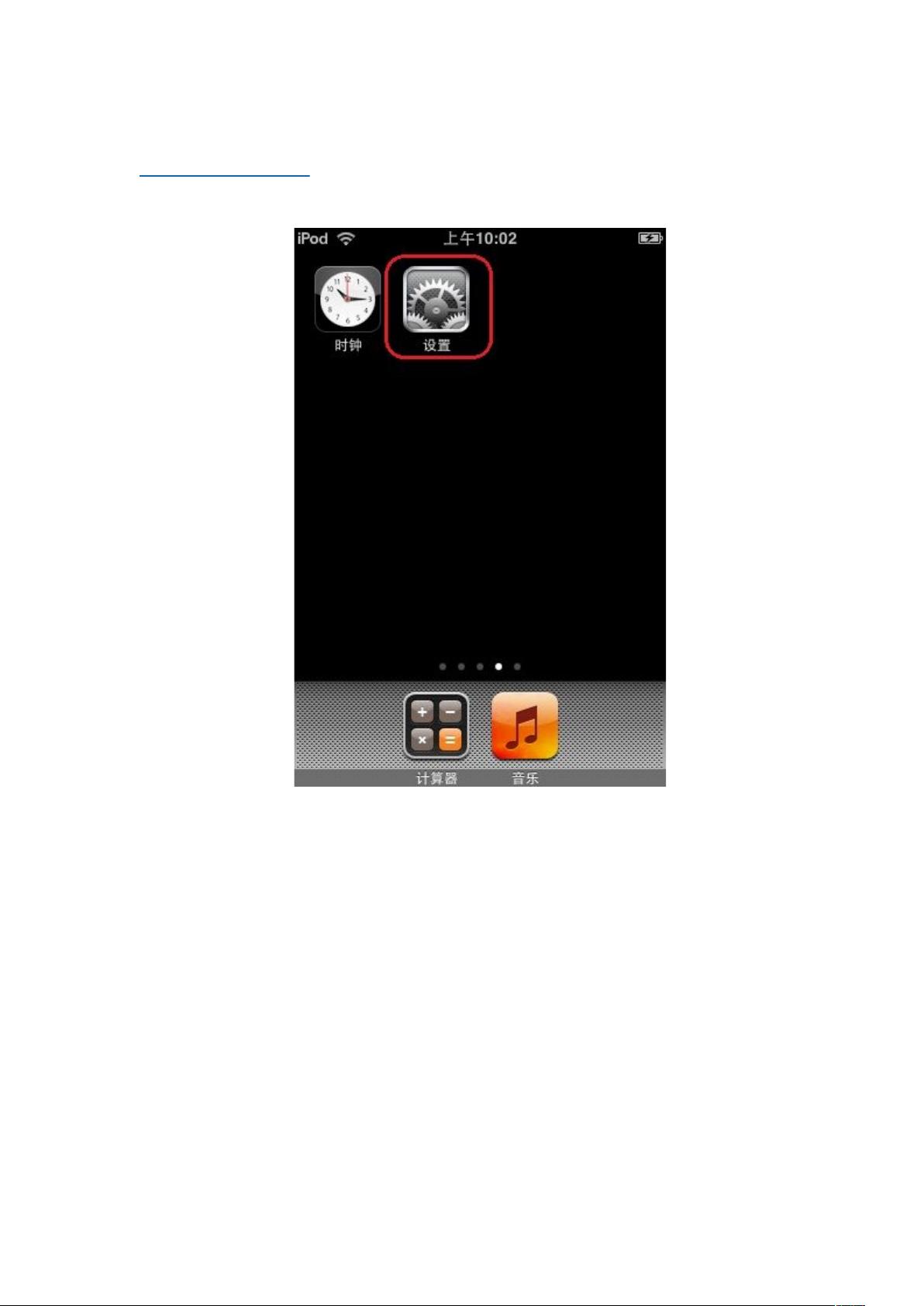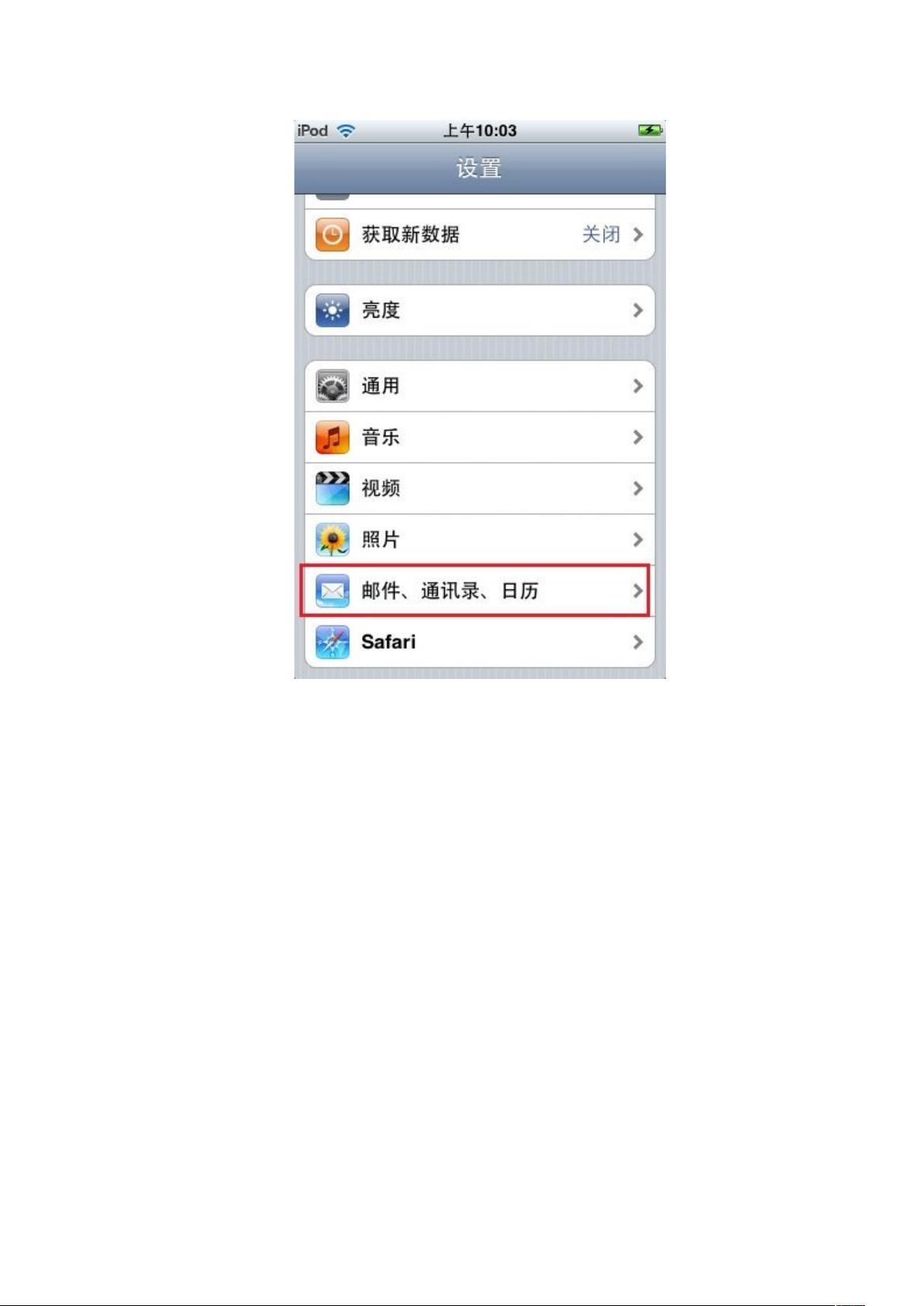### 手机邮箱推送——轻松实现随时随地邮件收发 在当今快节奏的工作环境中,能够随时随地接收和发送电子邮件已成为职场人士的必备技能。特别是在移动设备普及的今天,利用智能手机进行邮件管理变得尤为便捷。本文将以iPhone手机为例,详细介绍如何在iPhone上设置并使用263企业邮箱,实现邮件的高效推送,确保用户无论身处何地都能即时处理工作事务。 #### 一、准备工作 在开始设置之前,确保已拥有一个263企业邮箱账号,以及对邮箱的基本信息有所了解,包括邮箱地址、密码以及可能需要用到的服务器信息。 #### 二、设置流程详解 1. **进入设置界面** 解锁iPhone,进入主屏幕,找到并点击“设置”应用。随后,在设置列表中找到并点击“邮件、通讯录、日历”。 2. **添加新帐户** 在新打开的界面中,找到并点击“添加帐户”。此时,屏幕将跳转至帐户类型选择页面,选择“其他”选项,以手动添加电子邮件帐户。 3. **输入邮箱信息** 进入手动设置界面后,你需要依次输入邮箱的“名称”(可自定义)、“地址”(即完整的邮箱地址,如guest@net263.com)、“密码”。系统会自动生成“描述”项,但你也可以根据个人喜好进行修改。完成信息输入后,点击右上角的“存储”。 4. **配置服务器信息** 稍等片刻后,系统会自动加载出收件和发件服务器的设置界面。对于263企业邮箱,收件服务器应设置为主机名popcom.gz263xmail.com(海外用户使用popwcom.263xmail.com),发件服务器则为主机名smtpcom.gz263xmail.com(海外用户使用smtpwcom.263xmail.com)。这两处设置均需使用完整的邮箱账户地址作为用户名,密码则是你的邮箱登录密码。 5. **处理SSL连接提示** 完成服务器信息填写后,点击“存储”。此时可能会出现SSL连接提示,选择“否”即可。 6. **确认储存并调整服务器端口** 返回设置页面,再次点击“储存”,并在弹出的对话框中选择“储存”。随后,进入“邮件、通讯录、日历”选项,找到刚添加的邮件帐户,调整发件服务器端口为465,同时开启使用SSL;对于收件服务器,将端口修改为1995,同样开启SSL。 7. **测试连接** 完成以上步骤后,回到首页菜单,点击收件箱。系统将开始尝试连接并显示收取邮件的状态。如果一切设置正确,你将能立即看到邮件列表,表示邮箱设置成功。 #### 三、注意事项 - 在设置过程中,确保输入的邮箱信息准确无误,特别是服务器地址和端口号,它们是连接成功的关键。 - 开启SSL可以提供更安全的数据传输环境,建议在设置时启用。 - 如果在设置过程中遇到任何问题或错误信息,检查网络连接状态,确保手机处于稳定网络环境下。 - 不同版本的iOS系统在设置界面布局上可能略有差异,但基本设置流程保持一致。 通过上述步骤,你不仅能在iPhone上成功设置263企业邮箱,还能享受到随时随地收发邮件的便利,有效提升工作效率。在数字时代,掌握这些技能无疑将使你在职场竞争中占据优势。
- 粉丝: 1
- 资源: 3
 我的内容管理
展开
我的内容管理
展开
 我的资源
快来上传第一个资源
我的资源
快来上传第一个资源
 我的收益 登录查看自己的收益
我的收益 登录查看自己的收益 我的积分
登录查看自己的积分
我的积分
登录查看自己的积分
 我的C币
登录后查看C币余额
我的C币
登录后查看C币余额
 我的收藏
我的收藏  我的下载
我的下载  下载帮助
下载帮助

 前往需求广场,查看用户热搜
前往需求广场,查看用户热搜最新资源


 信息提交成功
信息提交成功